网友霖婆提问:在word2010中显示垂直标尺的具体方法有哪些
今天小编带来的是在Word2010中显示垂直标尺的具体方法,操作前很简单的,看完之后你也来试试吧!
方法一:
点击“开始”菜单,单击“所有程序”,单击“Microsoft Office”文件夹,单击“Microsoft Word 2010”程序
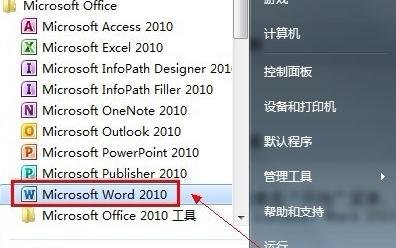
在右侧的滚动条顶部单击“标尺”按钮
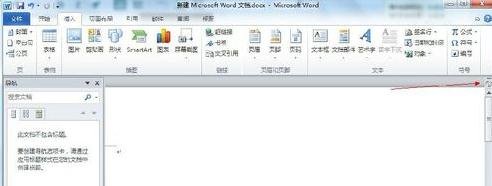
切换到“视图”选项卡

在显示组中勾上“标尺”复选框

方法二:在页面视图中显示垂直标尺
单击左上角的“文件”按钮

弹出的列表单击“选项”命令
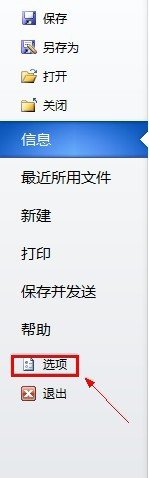
跳出word选项界面,单击“高级”标签
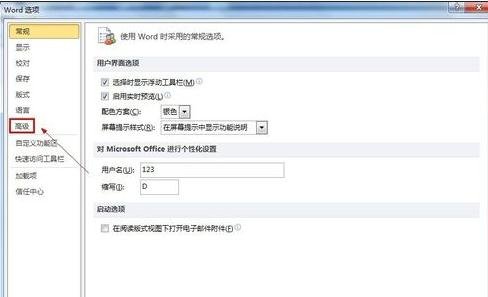
在显示界面中勾选“在页面视图中显示垂直标尺”
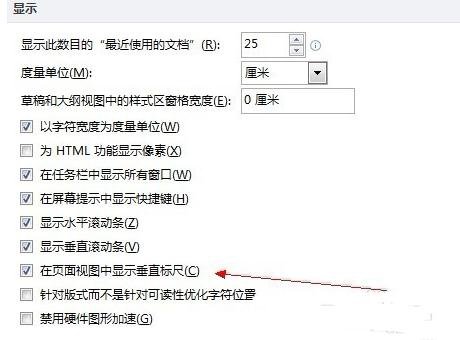
设置完成后单击“确定”按钮保存修改
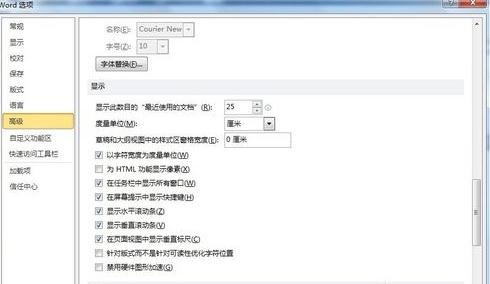
以上就是在Word2010中显示垂直标尺的具体方法了,大家都学会了吗?
关于《在Word2010中显示垂直标尺的具体方法》相关问题的解答百了小编就为大家介绍到这里了。如需了解其他软件使用问题,请持续关注国旅手游网软件教程栏目。
![荣耀畅玩8a锁屏样式在哪里[华为荣耀畅玩8a怎么关机]](http://img.citshb.com/uploads/article/20230514/6460e7696a88f.jpg)
![oppofindx手电筒怎么打开[oppofindx手电筒怎么调亮度]](http://img.citshb.com/uploads/article/20230514/6460bc18a0fbe.jpg)
![oppoa7怎么退出应用?[oppoa72如何退出应用]](http://img.citshb.com/uploads/article/20230514/6460b69945087.jpg)
![苹果手机陌陌聊天记录怎么删除[苹果手机陌陌聊天记录删除了能恢复吗]](http://img.citshb.com/uploads/article/20230514/6460b4d179ed5.jpg)
![华为畅享9plus锁屏密码怎么设置[华为畅享9plus密码密保怎么弄?]](http://img.citshb.com/uploads/article/20230514/6460b308c39b2.jpg)
![番茄todo的白名单在哪[番茄todo怎么用 白名单设置教程]](http://img.citshb.com/uploads/article/20230514/6460e91eec45d.jpg)
![光音中手动添加歌词的具体操作方法是[光音中手动添加歌词的具体操作方法是什么]](http://img.citshb.com/uploads/article/20230514/6460e85cb0bbf.jpg)
![天府通app怎么充值次数[天府通在哪里充次数]](http://img.citshb.com/uploads/article/20230514/6460e73ecc5f2.jpg)
![faceu激萌测颜值功能在哪[激萌测颜值的在哪里]](http://img.citshb.com/uploads/article/20230514/6460e28b1ddef.jpg)
![威力导演如何去除水印[威力导演怎么去除原有字幕]](http://img.citshb.com/uploads/article/20230514/6460dda9c7bbc.jpg)




